Bár sokan megfeledkeztek róla, az Opera webböngészője még mindig nagyon jó dolog. Még mindig szilárd böngésző, amely néhány változáson ment keresztül. Kezdetnek a mögöttes technológia Chromium böngészőtechnológiával épül fel (a régi Opera renderingmotor helyett). Amellett, hogy a Google eszközeire épül, apró finomítások és változtatások találhatók a motorháztető alatt, amelyek teljesen új típusú böngészővé teszik. Ha elengedte az Operát, de szeretné újra felvenni, izgatott lesz, ha megtudja, hogy még mindig megfelelő Linux-támogatással rendelkezik (Debs és RPM telepítők formájában). Kövesse az alábbi utasításokat az Opera telepítéséhez Linuxra.
SPOILER FIGYELMEZTETÉS: Görgessen le, és tekintse meg a cikk végén található oktatóvideót.
Tartalomjegyzék
Debian/Ubuntu
Az Opera böngészőhöz nincs hivatalos PPA vagy Debian szoftvertár. Ez azt jelenti, hogy a böngésző Debian vagy Ubuntu rendszerre történő telepítése egy Deb csomagfájl letöltését és manuális telepítését jelenti. A legújabb csomag beszerzéséhez látogasson el a hivatalos webhelyre. Ne feledje, hogy valójában nem választhatja ki a Linux-csomag adott verzióját. Ha egy adott verziót szeretne letölteni, menjen itt.

A Deb csomag letöltése után nyisson meg egy terminálablakot, és a CD paranccsal lépjen a ~/Downloads mappába. Ezután a dpkg eszközzel telepítse a Deb fájlt.
Megjegyzés: Lehet, hogy a Debian-felhasználóknak az apt-t az apt-get-re kell módosítaniuk.
cd ~/Downloads sudo dpkg -i opera-stable_*_amd64.deb
Előfordulhat, hogy az Opera Deb terminálon keresztüli telepítése nem elegendő, mivel a dpkg eszköz néha elfelejti telepíteni azokat a könyvtárakat és eszközöket, amelyekre a böngészőnek szüksége van. Ne aggódj! Ez egy egyszerű javítás. A probléma megoldásához futtassa az apt install -f parancsot.
sudo apt install -f
Amikor az apt install -f befejeződik, az Opera készen áll a használatra!
Arch Linux utasítások
Jelenleg Arch Linuxon az Opera használatának egyetlen módja a béta verzió telepítése. Valamilyen oknál fogva a jelenlegi stabil buildből nincsenek buildek. Ha azonban Ön Arch Linux felhasználó, jó eséllyel a böngésző béta verziója nem nagy ügy. A telepítéshez győződjön meg arról, hogy rendelkezik a git csomaggal. Ezután készítse el a legújabb pillanatképet az AUR-ból a git clone paranccsal.
git clone https://aur.archlinux.org/opera-beta.git
A CD paranccsal adja meg az újonnan klónozott mappát.
cd opera-beta
Végül a makepkg segítségével állítson elő egy telepíthető Arch csomagot. Ügyeljen arra, hogy a makepkg parancs végéhez adja hozzá a -si-t. Ez felszólítja a Pacman csomageszközt, hogy telepítse az összes szükséges függőséget, és telepítse az Operát a rendszerre.
makepkg -si
Ne feledje, hogy mivel az Opera böngészőt közvetlenül az Arch User Repository-ból telepítette, minden frissítéskor újra kell építenie ezt a csomagot, vagy telepítenie kell egy AUR segédprogramot, mint pl. Yaourt hogy megkönnyítse a frissítést.
Fedora
Az Opera telepítése a Fedora Linux operációs rendszerre olyan egyszerű, mint egy RPM-fájl letöltése. A legfrissebb RPM-fájl beszerzéséhez lépjen a hivatalos Opera böngésző webhely. Kattintson a „Letöltés most” gombra. Ha valamilyen oknál fogva a letöltési oldal egy Debian csomagot ad a Redhat helyett, kattintson a „Prefer the RPM Package?” melletti hivatkozásra. Alternatív megoldásként, ha egy régebbi verziót keres, menjen itt.

Ha megvan a legújabb Opera böngésző RPM-fájlja, nyisson meg egy terminált, és a CD paranccsal lépjen a ~/Letöltések mappába.
cd ~/Downloads
Miután a ~/Letöltések mappában van, használja a DNF csomagkezelő eszközt az RPM telepítéséhez.
sudo dnf install opera-stable_*_amd64.rpm
Alternatív megoldásként kattintson duplán az RPM-re a fájlkezelővel az Opera telepítéséhez a Gnome szoftveren keresztül.
OpenSUSE
Operára van szüksége Open SUSE Linux PC-jén? Ne aggódjon, elérhető az RPM. Töltse le innen a weboldalrólmajd nyisson meg egy terminálablakot.
A CD használatával helyezze át a terminált a ~/Downloads mappába. Ezután használja a Zyppert a csomag telepítéséhez.
cd ~/Downloads sudo zypper install opera-stable_*_amd64.rpm
Nem akarod használni a terminált? Nyissa meg a fájlkezelőt, kattintson a „Letöltések” elemre, majd kattintson duplán az Opera RPM-re. Megnyílik a SUSE RPM telepítőeszközben.
Egyéb Linux disztribúciók
Sajnos az Opera böngésző csak olyan Linux disztribúciókhoz érhető el, amelyek támogatják a Debian-, RPM-csomagokat, vagy olyan rendszerrel rendelkeznek, amely képes visszafejteni és automatikusan portolni a programokat a disztribúciójukra (például az Arch). Ha szeretné elérni, hogy ez a böngésző olyan Linux disztribúción működjön, amely nem támogatja közvetlenül az Opera-tól, fontolja meg a Deb2TarGz eszközt. Ezzel a Debian Opera csomagot általános tar gzip archívummá konvertálhatja.
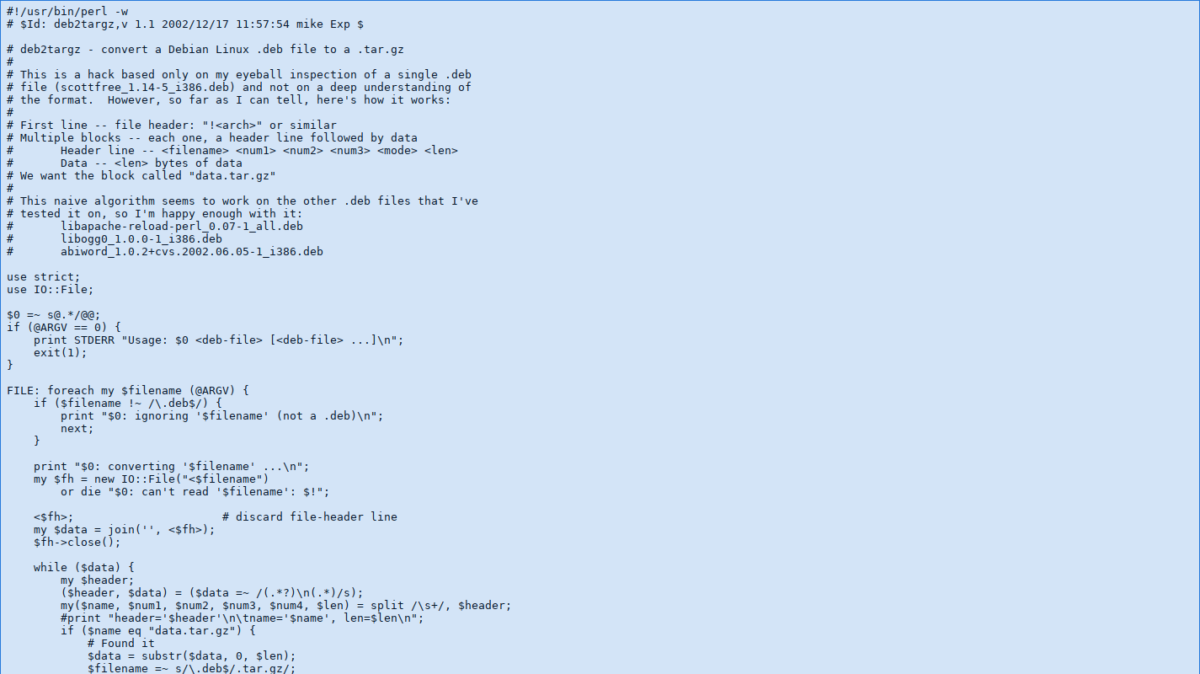
Innen kibonthatja az archívumot, áthelyezheti a fájlokat a megfelelő helyekre, és trükközve megnézheti, mi kell a böngésző működéséhez.

